Utiliser le dialogue Créer trous avec Créer depuis de Modèle pour créer des trous depuis des trous partiels ou des arcs dans le modèle.
Cliquez sur l'onglet Ensemble de trous > panneau Trous > Créer pour afficher la boîte de dialogue Créer des trous.
Ce dialogue contient ce qui suit :
Nom de source — Entrer un nom pour le trou. Chaque trou a un nom de racine suivi par un numéro. S'il n'y a pas de nom de racine, le trou a juste un numéro.
Créer depuis — Sélectionner comment reconnaître les trous.
Pour plus d'informations sur ces options, voir la boîte de dialogue Créer les trous.
Tolérance — Entrer la tolérance utilisée pour créer la forme.
 — Cliquez sur cette option pour afficher la page Création de trou > Option.
— Cliquez sur cette option pour afficher la page Création de trou > Option.
Créer trous combinés — Quand sélectionné, crée un trou combiné comprenant plusieurs composants. Quand désélectionné, crée plusieurs trous individuels (superposés les uns sur les autres).
Un trou combiné est un trou contenant plusieurs composants; dans ce cas, un trou nommé 1 avec les composants 1 et 2.
Si vous les créez en tant que trous individuels, il y a deux trous nommés 1 et 2.
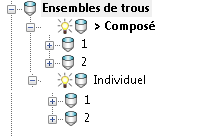
Pour plus d'informations, voir Trous combinés.
Utiliser plan de travail actif seulement — Sélectionner pour créer seulement les trous qui ont un plan Z s'alignant avec l'axe Z du plan de travail.
Cet exemple utilise le modèle RetainerPlate.dgk. Il comporte un plan de travail actif et le modèle entier est sélectionné :
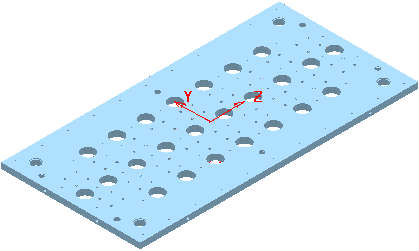
Sélectionner Utiliser le plan de travail actif uniquement donne :
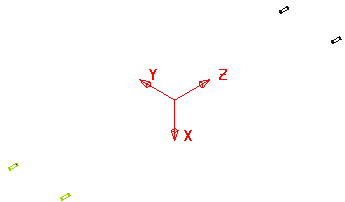
Désélectionner Utiliser le plan de travail actif uniquement donne :
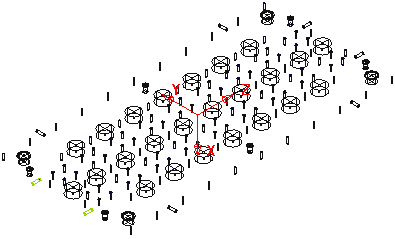
- Trouver trous dans les deux directions — Quand Grouper trous par axe est sélectionné, placer les trous des deux directions dans un seul ensemble de trous multi-axes. Quand Grouper trous par axe est désélectionné, divise les trous en deux ensembles de trous (un supérieur et un inférieur).
- Trouver les trous en montant — Place les trous montant dans un seul ensemble de trous.
- Trouver les trous en descendant — Place les trous descendant dans un seul ensemble de trous.
Grouper trous par axe — Quand sélectionné, trie les trous dans les ensembles de trous définis par plan de travail. Dans ce cas, votre machine-outil doit avoir une capacité de perçage 3+2. Quand désélectionné, place tous les trous dans un ensemble de trous. Dans ce cas, votre machine-outil doit avoir une capacité de perçage multi-axes.
Consultez la boîte de dialogue Créer les trous pour voir un exemple d'utilisation de cette option.
Créer trous des cylindres partiels — Sélectionner pour permettre à PowerMill pour créer des trous de cylindres partiels. Vous pourriez vouloir entrer une valeur dans le champ Angle de segment minimum pour augmenter ou réduire le nombre de trous partiels que PowerMill convertit en trous (complets).
- Angle de segment minimum — Entrez une valeur pour spécifier quels trous partiels PowerMill doit convertir en trous. Pour être convertis, les trous partiels doivent avoir un angle d'arc, ou angle central, plus grand ou égal à l'angle spécifié. Les trous partiels avec un angle d'arc plus petit que la valeur spécifiée restent des trous partiels.
Ignorer cylindres bouchés — Quand sélectionné, crée des trous ayant au moins une extrémité ouverte, et ignore les trous avec les deux extrémités fermées.
Editer après création — Quand sélectionné, cliquer sur Appliquer crée les trous, puis affiche le dialogue Editer trou.